چگونه در اکسل اعداد را به ترتیب بنویسیم؟
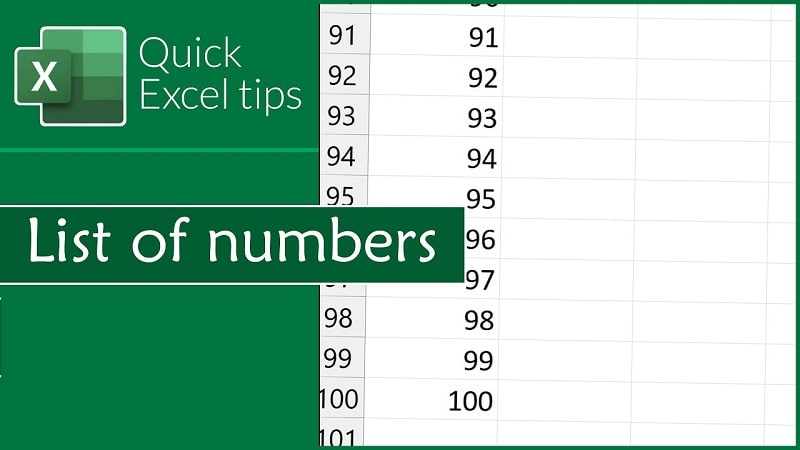
مایکروسافت اکسل یکی از پرکاربردترین نرمافزارهای مدیریت داده و محاسبات است. یکی از قابلیتهای کلیدی این برنامه، امکان مرتبسازی (Sort) دادهها، از جمله اعداد، به ترتیب صعودی یا نزولی است. در این مقاله، به شما آموزش میدهیم که چگونه اعداد را در اکسل به ترتیب بنویسید.
روشهای مرتبسازی اعداد در اکسل
برای مرتب کردن اعداد در اکسل، چندین روش وجود دارد که در ادامه به آنها میپردازیم.
۱. مرتبسازی اعداد به ترتیب صعودی یا نزولی
اگر مجموعهای از اعداد را در یک ستون دارید و میخواهید آنها را از کوچک به بزرگ (صعودی) یا از بزرگ به کوچک (نزولی) مرتب کنید، این مراحل را دنبال کنید:
- انتخاب دادهها:
- سلولهای حاوی اعداد مورد نظر را انتخاب کنید.
- رفتن به تب “Data”:
- در نوار ابزار اکسل، روی تب Data کلیک کنید.
- انتخاب گزینه “Sort”:
- روی گزینه Sort کلیک کنید تا پنجره مرتبسازی باز شود.
- انتخاب نحوه مرتبسازی:
- در قسمت Column، ستونی که شامل اعداد است را انتخاب کنید.
- در بخش Sort On، گزینه Values (مقدار) را انتخاب کنید.
- در قسمت Order، گزینه Smallest to Largest (کوچک به بزرگ) یا Largest to Smallest (بزرگ به کوچک) را انتخاب کنید.
- تأیید و اجرا:
- روی OK کلیک کنید تا دادهها مرتب شوند.
۲. استفاده از مرتبسازی سریع (Quick Sort)
یک روش سادهتر برای مرتب کردن اعداد این است که:
- محدوده دادههای عددی را انتخاب کنید.
- در تب Data، روی AZ↓ (مرتبسازی صعودی) یا ZA↑ (مرتبسازی نزولی) کلیک کنید.
- دادهها بلافاصله مرتب خواهند شد.
۳. مرتبسازی اعداد با دادههای مرتبط
گاهی ممکن است اعداد شما در کنار اطلاعات دیگری مانند نامها یا تاریخها قرار داشته باشند. برای مرتبسازی صحیح بدون از دست رفتن ارتباط دادهها:
- کل جدول داده را انتخاب کنید تا همه اطلاعات با هم جابجا شوند.
- مراحل مرتبسازی استاندارد را طی کنید.
- اطمینان حاصل کنید که گزینه Expand the selection را انتخاب کردهاید.
- پس از مرتبسازی، اطلاعات به درستی حفظ میشوند.
۴. استفاده از فرمولهای مرتبسازی در اکسل
برای مرتب کردن خودکار اعداد بدون استفاده از ویژگیهای Sort، میتوان از فرمولها استفاده کرد:
- برای مرتبسازی صعودی:
=SORT(A1:A10, 1, TRUE) - برای مرتبسازی نزولی:
=SORT(A1:A10, 1, FALSE)
این روش در نسخههای جدید اکسل (Office 365 و اکسل ۲۰۱۹) پشتیبانی میشود.


